1303
السبب
انحشار الورق داخل الغطاء الخلفي.
الإجراء
إذا انحشر الورق داخل الغطاء الخلفي، فقم بإزالة الورق باتباع الإجراء الوارد أدناه.
 ملاحظة
ملاحظة
-
إذا كنت في حاجة إلى إيقاف تشغيل الطابعة لإزالة الورق المحشور أثناء الطباعة، فاضغط على الزر إيقاف (Stop) لإلغاء مهام الطباعة قبل إيقاف تشغيل الطابعة.
-
قم بتدوير الطابعة بحيث يكون الجانب الخلفي من الطابعة باتجاهك.
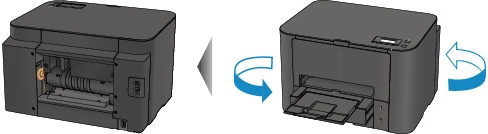
-
إذا كانت المادة الواقية الخاصة بالغطاء الخلفي لا تزال مثبتة، فقم بإزالتها.
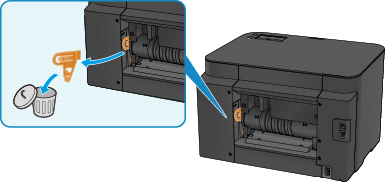
-
افتح الغطاء الخلفي.
حرّك الغطاء الخلفي إلى اليسار، ثم قم بفتحه.
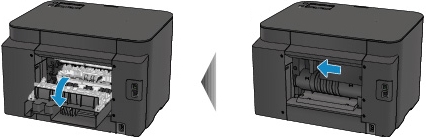
-
اسحب الورق إلى الخارج ببطء.
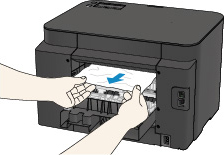
 ملاحظة
ملاحظة-
لا تلمس أجزاء الطابعة الداخلية.
-
إذا لم تتمكن من سحب الورق للخارج، فجرِّب الآتي.
-
قم بإيقاف تشغيل الطابعة ثم أعد تشغيلها.
قد يخرج الورق تلقائيًا.
-
اسحب درج إخراج الورق.
أصبح من السهل سحب الورق للخارج.
-
-
-
أغلق الغطاء الخلفي ببطء.
أغلق الغطاء الخلفي، ثم قم بتحريكه إلى اليمين.
قم بإزاحة الغطاء الخلفي بحيث تتم محاذاة
 العلامة الموجودة على الغطاء الخلفي مع
العلامة الموجودة على الغطاء الخلفي مع  العلامة الموجودة على الطابعة.
العلامة الموجودة على الطابعة.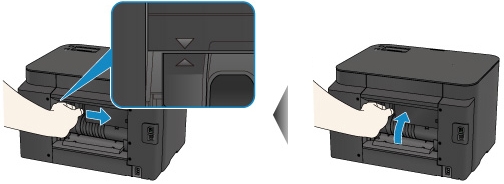
-
قم بإعادة تحميل الورق، ثم اضغط على الزر موافق (OK) الموجود على الطابعة.
إذا قمت بإيقاف تشغيل الطابعة، فسيتم إلغاء جميع مهام الطباعة الموجودة في قائمة الانتظار. أعد الطباعة إذا لزم الأمر.
 ملاحظة
ملاحظة-
عند إعادة تحميل الورق، تأكد من استخدام الورق المناسب للطباعة وتحميله بشكل صحيح.
قم بمحاذاة موجهي الورق مع حافتي الورق عند تحميله.
-
ولا نوصي باستخدام أي ورق بخلاف حجم A5 لطباعة المستندات التي تحتوي على صور فوتوغرافية أو رسومات، وذلك لاحتمال تجعد النُسخ المطبوعة وتسببها في انحشار الورق عند خروجه.
-
إذا لم تتمكن من إزالة الورق أو إذا تمزق الورق داخل الطابعة أو إذا استمر حدوث خطأ انحشار الورق بعد إزالة الورق، فاتصل بمركز الخدمة.


